Na Ubuntu poslužitelju postoji prilično nekoliko načinakorisnici mogu ugostiti sustav trivijalnog protokola za prijenos datoteka da bi korisnici mogli slati datoteke naprijed i nazad. No, vjerojatno najdostupniji alat za postavljanje TFTP poslužitelja na Ubuntu Server je softver Tftpd. Zašto? Učiniti sve moderne Ubuntu izdanja vrlo je lako. Što je još bolje, sve su opcije konfiguracije vrlo jednostavne i razumljive, čak i ako ste novi u Linuxu.
U ovom ćemo vas vodiču provesti kroz postupakhostinga TFTP servera na Ubuntu poslužitelju. U idealnom slučaju softver bi se trebao pokrenuti s Ubuntu Servera. U skladu s tim, moguće je podesiti sav ovaj softver kako bi mogao biti pokrenut na Ubuntu Desktop-u.
Bilješka: u ovom se vodiču jako usredotočujemo na Ubuntu Linux, jer ga koristi većina korisnika Linux poslužitelja, a bilo bi zbunjujuće pokrivati više operativnih sustava poslužitelja. TFTP djeluje na raznim drugim distribucijama Linux poslužitelja.
Instalirajte TFTP poslužiteljski softver i povezane pakete
Postavljanje TFTP poslužitelja na Ubuntu počinje instaliranjem svih relevantnih paketa koji su mu potrebni za pravilno funkcioniranje. Ovi se paketi mogu instalirati putem pogodan upravitelj paketa iz naredbenog retka.
Da biste započeli s radom na Ubuntu poslužitelju ili stolnom računalu, pokrenite prozor terminala pritiskom Ctrl + Alt + T ili Ctrl + Shift + T na tipkovnici. Zatim unesite naredbe u nastavku.
Napomena: koristite Debian Linux? Proces vodiča i postavljanja za Tftpd na njemu identičan je Ubuntu Linuxu. Da biste ga započeli, slijedite ovaj vodič, ali zamijenite sve instance pogodan s Apt-get.
sudo apt install xinetd tftpd tftp
Ako ste na Ubuntu Desktop-u, također je moguće pokrenuti Ubuntu Software Center, potražiti svaki od ovih paketa i instalirati na taj način, ako niste ljubitelj instaliranja programa sa pogodan.
Konfigurirajte TFTPD
Sada kada su paketi TFTPD postavljeni na UbuntuPoslužitelj (ili Desktop) sljedeći korak je konfiguriranje poslužitelja tako da radi ispravno. Prvi korak u postupku konfiguracije je stvaranje mape u / Etc / imenik.
sudo mkdir -p /etc/xinetd.d/
Uz brigu o mapi stvorite novu tekstnu datoteku s dodir naredba. Sve konfiguracije poslužitelja ući će u ovu datoteku.
sudo touch /etc/xinetd.d/tftp
Ne mogu koristiti sudo dodir? Pokušajte uzdići terminalnu ljusku s Root sudo -s unaprijed.
sudo -s touch /etc/xinetd.d/tftp
Sad kad datoteka postoji u /etc/xinetd.d/, otvorite je u uređivaču teksta Nano.
sudo nano -w /etc/xinetd.d/tftp
Uzmite donji kôd i zalijepite ga u prozor uređivača teksta Nano.
service tftp
{
protocol = udp
port = 69
socket_type = dgram
wait = yes
user = nobody
server = /usr/sbin/in.tftpd
server_args = /tftpboot
disable = no
}
Spremite uređivanje u tftp datoteku u Nano pritiskom na Ctrl + O kombinacija tipkovnice. Zatim pritisnite Ctrl + X izaći.
Nakon konfiguracijske datoteke TFTP, morate stvoriti mapu "tftpboot" u direktoriju (Root) Root (/) na vašem Ubuntu poslužitelju ili Ubuntu radnoj površini.
Koristiti mkdir naredba, stvorite direktorij.
sudo mkdir /tftpboot
Zatim ažurirajte dopuštenja mape "tftpboot" koristeći chmod naredba.
sudo chmod -R 777 /tftpboot
Nakon što ažurirate podatke o dozvoli za direktorij "tftpboot", vrijeme je da iskoristite chown alat za promjenu podataka o dozvolama korisnika.
Napomena: u alatu upotrebljavamo "nitko" chown naredba dolje s razlogom. Omogućit će pristup svima koji pokušavaju pristupiti istim dozvolama TFTP-u, umjesto da ga postavljaju za pojedine korisnike.
sudo chown -R nobody /tftpboot
Napokon, morate ponovo pokrenuti softver poslužitelja TFTP da biste prihvatili promjene. Na Ubuntu 16.04 i novijim verzijama, to se radi s systemctl naredba.
sudo systemctl restart xinetd.service
Pod pretpostavkom da je gornja naredba systemctl uspješna, poslužitelj bi trebao biti pokrenut. Prijeđite na sljedeći odjeljak kako biste naučili kako prenijeti datoteke pomoću TFTP-a.
Prijenos datoteka putem TFTP-a
Sada kada je TFTP poslužitelj na Ubuntu poslužitelju pokrenuti trčanje, možemo razgovarati o načinu prijenosa i preuzimanja datoteka. Razlog zašto je TFTP korišten na Linuxu nužan je taj što FTP klijenti poput FileZilla i drugi vjerojatno nemaju podršku za njega.
Za početak otvorite terminal na računalu na kojem se planirate povezati s udaljenim TFTP poslužiteljem. Zatim instalirajte "tftp" paket kako biste mogli slati veze, učitavati, preuzimati itd.
Ubuntu
sudo apt install tftp
Debian
sudo apt-get install tftp
Arch Linux
sudo pacman -S atftp
Fedora
sudo dnf install tftp
OpenSUSE
sudo zypper install tftp
Pomoću aplikacije postavljene na vašem sustavu saznajte IP adresu vašeg Ubuntu TFTP poslužitelja. Zatim se spojite na poslužitelj slijedeći primjer u nastavku.
Napomena: potrebna vam je pomoć pri pronalaženju IP adrese vašeg TFTP poslužitelja? Pogledajte ovaj post ovdje!
tftp ip.address.of.tftp.server
Upload
Da biste datoteku poslali na svoj TFTP poslužitelj, koristite staviti naredba.
put name-of-file
preuzimanje datoteka
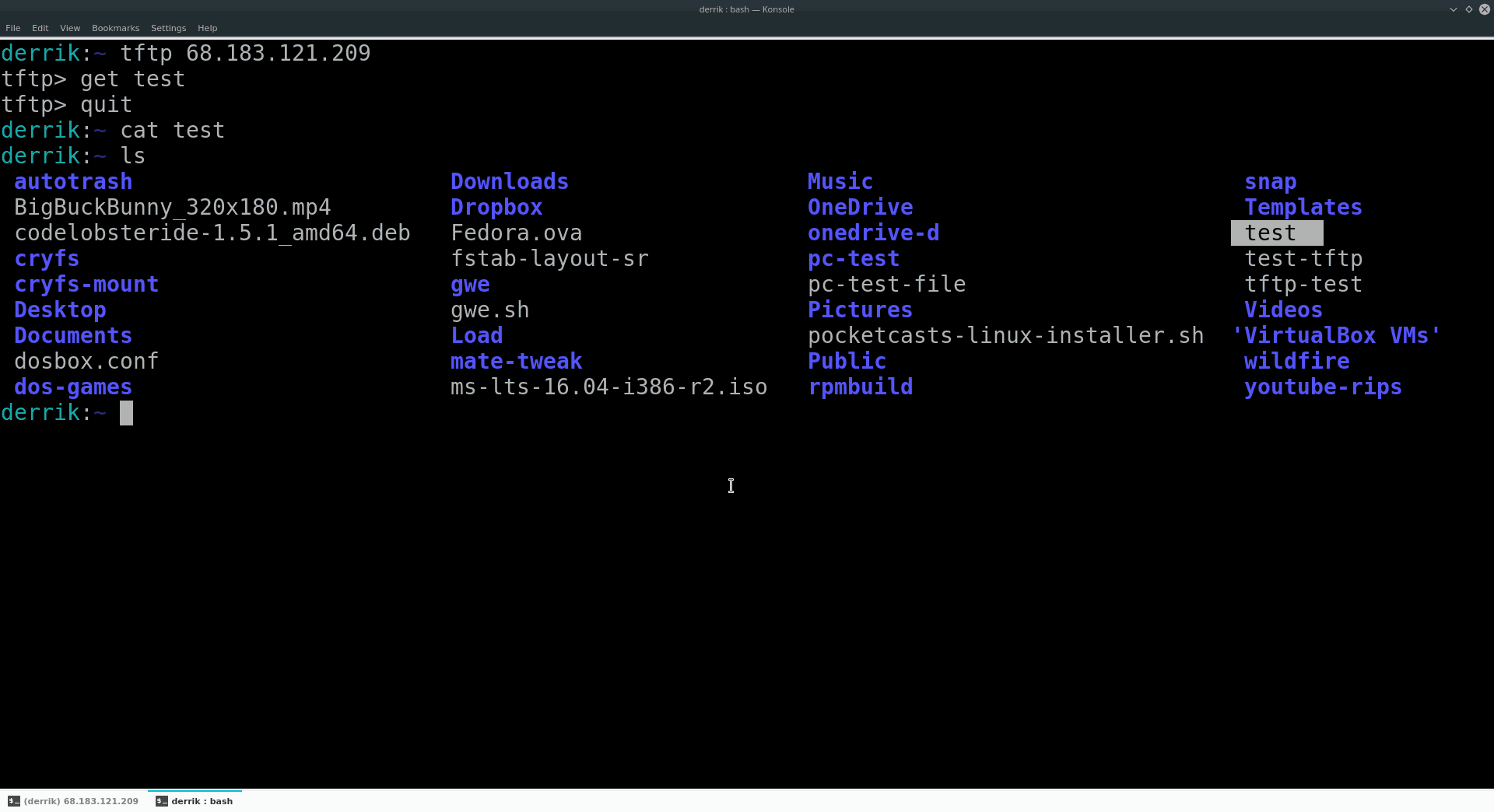
Da biste preuzeli datoteku s vašeg TFTP poslužitelja, koristite dobiti naredba.
get name-of-file</ P>














komentari